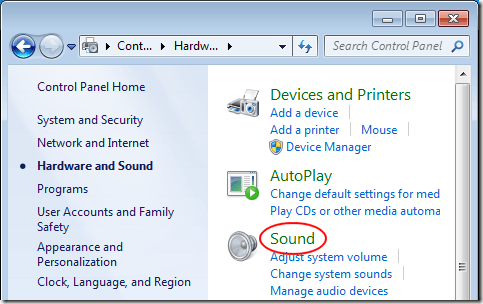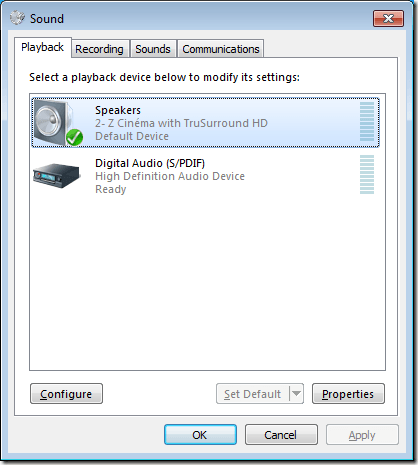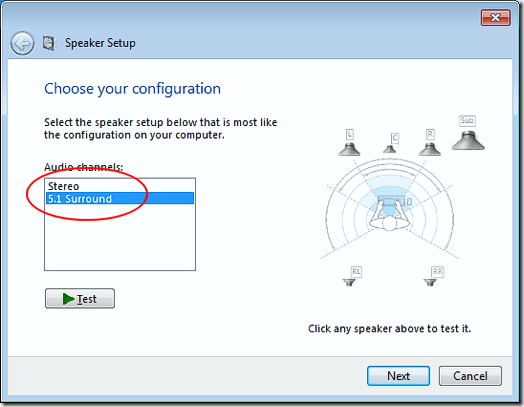Cumpărarea difuzoarelor și o placă de sunet bună reprezintă primul pas pentru obținerea sunetului surround de pe PC-ul Windows. Cu toate acestea, chiar și după ce ați amplasat difuzoarele și ați instalat driverele, este necesar să configurați sistemul de sunet surround. Aflați cum să configurați un sistem de sunet surround în Windows.
Sunet surround și Windows
Este nevoie de anumite componente hardware și software pentru a obține sunet surround de pe un PC Windows. În primul rând, trebuie să investești în boxe 5.1 sau 7.1. Cu sunet surround 5.1, obțineți următoarea configurație a difuzoarelor:
li>Partea stângă față
În al doilea rând, trebuie să instalați driverele pentru placa de sunet și să instalați driverele și software-ul livrat împreună cu difuzoarele . Odată ce ați amplasat corect difuzoarele dvs., sunteți gata să configurați sunetul surround în Windows.
Rețineți că, chiar dacă aveți difuzoare surround, există momente în care este posibil să doriți să reveniți la stereo, mono, sau altă configurație de sunet. Mulți oameni au raportat că au auzit un sunet mai bun folosind o configurație stereo atunci când sursa originală a sunetului a fost înregistrată în mod stereo. Același lucru este valabil și pentru alte configurații. Știind cum să configurați sunetul surround în Windows vă va permite să schimbați rapid aranjamentele pentru a obține cel mai bun sunet de pe PC.
Cum să configurați sunet surround în Windows
în Windows Vista, 7, 8 și 10. Începeți făcând clic pe Start - Panou de control - Hardware și sunet - Sunet. De asemenea, puteți să faceți clic pe Start, tastați sunetși apăsați Introduceți.
În fereastra Sunet, localizați dispozitivul de sunet, faceți clic pe acesta o singură dată, apoi faceți clic pe butonul Configurare. Rețineți că este posibil să aveți mai multe dispozitive de sunet selectate aici. Asigurați-vă că dispozitivul de sunet pe care urmează să-l configurați este setat ca dispozitiv de sunet implicit.
În >fereastră, rețineți tipurile de configurații ale căror difuzoare sunt capabile. În exemplul nostru, dispozitivul de sunet de pe calculatorul nostru de testare este capabil să Stereoși 5.1 Surround. Poate fi capabil să fie mai mult sau mai puțin în funcție de hardware-ul dvs.
Selectați configurația dorită în Canale audiocaseta. Rețineți că imaginea din dreapta se schimbă în funcție de alegerea dvs. De exemplu, alegerea opțiunii Stereoelimină toți diferiții diferiți decât cei ilustrați. 5.1adaugă patru difuzoare suplimentare, iar 7.1adaugă încă cinci difuzoare.
Asigurați-vă că difuzoarele sunt activate și volumul este suficient de mare pentru a putea îi auzi. Faceți clic pe butonul Testși ascultați ca Windows testează fiecare difuzor din configurație. Rețineți difuzoarele care nu produc sunet și reglați volumul corespunzător, astfel încât să puteți auzi sunetul confortabil din fiecare difuzor.
Când ați terminat, faceți clic pe butonul Următor. Aici puteți personaliza în continuare difuzoarele dvs., spunând Windows ce difuzoare sunt prezente în configurația dvs. De obicei, nu trebuie să faceți nicio modificare aici dacă nu aveți un motiv anume pentru a dezactiva sau a porni sau a dezactiva anumite difuzoare.
După ce ați terminat, faceți clic pe butonul Următorul. Pe această fereastră se aplică o mare parte din aceeași logică ca și cea din ultima. Cu excepția cazului în care aveți un motiv special pentru oprirea acestor difuzoare, lăsați totul bifat și faceți clic pe butonul Următor. Ultimul ecran vă permite să știți că configurația este completă. Faceți clic pe butonul Finalizațiși ați terminat setarea sunetului surround în Windows.
Windows vă permite să vă personalizați difuzoarele atunci când configurați un sunet surround. Utilizând utilitarul de sunet încorporat în Windows, puteți testa, porni, dezactiva și reconfigura sunetul surround. Dacă decideți mai târziu să modificați modul în care funcționează sunetul surround, rulați din nou utilitarul și efectuați modificările pe care doriți să le faceți. Bucurați-vă!